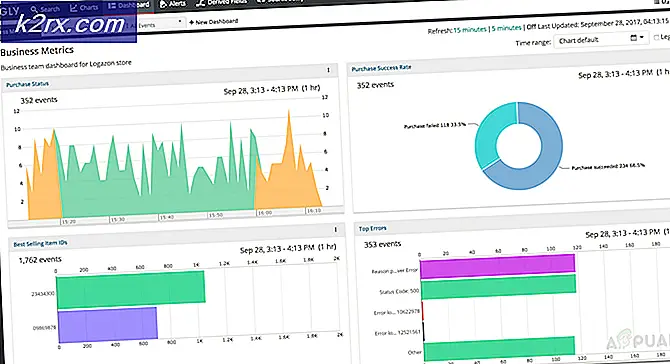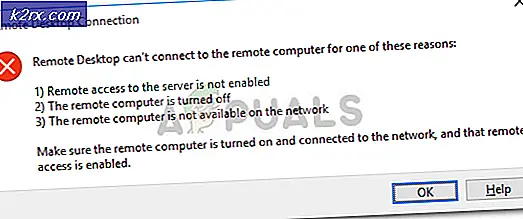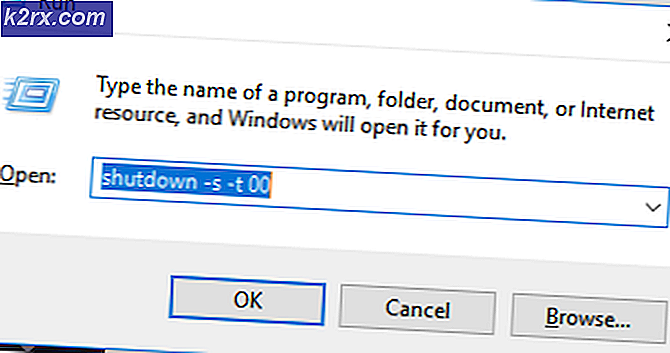Cara Memperbaiki Kesalahan PS4 NP-40831-6 'terjadi kesalahan'
Beberapa pengguna Playstation 4 tidak dapat masuk ke akun PSN (PlayStation Network) mereka dari konsol PS4. Meskipun masuk di PC berfungsi dengan baik, di PlayStation upaya tersebut diakhiri dengan ekstensi Kesalahan NP-40831-6 kode.
Setelah menyelidiki masalah ini secara menyeluruh, ternyata ada beberapa kemungkinan penyebab yang mungkin menyebabkan perilaku khusus tersebut. Kami telah membuat daftar calon pelaku yang mungkin bertanggung jawab atas munculnya masalah ini:
Metode 1: Memeriksa masalah server PSN
Seperti sebagian besar masalah ps PS4, hal pertama yang harus Anda lakukan saat memecahkan masalah lokal adalah memastikan bahwa Anda tidak benar-benar berurusan dengan masalah server yang berada di luar kendali Anda.
Kesalahan khusus ini (NP-40831-6) terkadang ditautkan ke masalah server PSN, yang berkaitan dengan masalah dengan file Manajemen akun fungsi.
Jika Anda berpikir Anda mungkin berurusan dengan masalah server, Anda harus mulai dengan memeriksa file halaman status resmi PSN. Setelah Anda berada di sana, lanjutkan dan periksa setiap fungsi PSN dan lihat apakah Sony saat ini melaporkan masalah apa pun.
Jika Anda tidak menemukan bukti masalah server dan tidak ada pengguna lain di area Anda yang mengalami masalah yang sama, Anda dapat menyimpulkan bahwa Anda sedang menangani masalah yang hanya terjadi secara lokal (untuk penyiapan khusus Anda). Jika ini benar, pindah ke metode berikutnya di bawah ini untuk memecahkan masalah jaringan lokal Anda.
Metode 2: Mulai ulang atau Mulai ulang router
Ternyata, masalah ini juga dapat terjadi karena ketidakkonsistenan jaringan yang disebabkan oleh router yang bermasalah atau dikonfigurasi dengan buruk. Beberapa pengguna yang terpengaruh yang sebelumnya berurusan dengan masalah yang sama telah mengonfirmasi bahwa mereka berhasil menyelesaikan masalah setelah me-reboot atau mengatur ulang perangkat jaringan mereka.
Jika Anda menangani masalah yang disebabkan oleh router Anda, salah satu perbaikan potensial berikut di bawah ini akan mengatasi masalah tersebut (terutama jika Anda telah menyambungkan PS4 ke jaringan Wi-Fi Anda.
catatan: Jika Anda menggunakan router dengan bandwidth terbatas, memutuskan sambungan setiap perangkat yang tidak penting dapat membuat perbedaan besar. Hapus setiap perangkat non-esensial yang tidak relevan sekarang sebelum mengikuti salah satu sub-panduan di bawah ini.
A. Reboot router Anda
Jika Anda takut kehilangan data, cara ideal untuk memulai adalah dengan reboot router sederhana. Operasi ini pada akhirnya akan menghapus sebagian besar gangguan TCP / IP yang mungkin berkontribusi pada munculnya kode kesalahan ini di PlayStation 4.
Jika Anda tidak mencoba memulai ulang perangkat jaringan (router), Anda dapat melakukannya dengan menekan tombol Nyala / Mati (biasanya terletak di bagian belakang).
Setelah router dimatikan, lanjutkan dan lepaskan kabel daya dan tunggu selama 1 menit agar kapasitor daya memiliki cukup waktu untuk menghapus data temp yang disimpan di antara restart.
Selanjutnya, pulihkan daya ke router Anda dan mulai perangkat kembali untuk melihat apakah ini benar-benar menyelesaikan kode kesalahan NP-40831-6. Jika masalah yang sama masih terjadi, pindah ke perbaikan potensial berikutnya di bawah ini.
B. Mengatur ulang router Anda
Jika prosedur reset sederhana tidak berhasil dalam kasus Anda, Anda mungkin ingin mulai mempertimbangkan fakta bahwa Anda mungkin berurusan dengan masalah yang disebabkan oleh pengaturan router yang mempengaruhi koneksi dengan PlayStation Network.
Namun, karena ada banyak skenario yang mungkin menyebabkan masalah ini, perbaikan paling dekat yang Anda miliki adalah mengatur ulang pengaturan router Anda kembali ke pengaturan pabrik.
Tetapi sebelum Anda terlibat dalam prosedur ini, perlu diingat bahwa operasi ini akan menghapus semua pengaturan khusus yang mungkin telah Anda buat sebelumnya di pengaturan router Anda. Ini termasuk port yang diteruskan, kredensial login PPoE yang disimpan, perangkat yang masuk daftar putih / diblokir, dan pembatasan jaringan.
Jika Anda ingin melakukan prosedur ini, tekan dan tahan tombol reset (di bagian belakang router Anda) dan terus tekan hingga Anda melihat setiap LED depan berkedip pada saat yang bersamaan - Dengan sebagian besar model, Anda perlu menahan reset tombol selama sekitar 10 detik hingga ini terjadi.
catatan: Sebagian besar produsen akan menempatkan tombol setel ulang di dalam wadah plastik, jadi Anda memerlukan benda kecil seperti tusuk gigi atau obeng kecil untuk dapat menekan dan menahannya.
Setelah prosedur reset selesai, ikuti langkah-langkah untuk mengaktifkan kembali koneksi internet Anda. Jika ISP Anda menggunakan PPPoE, Anda perlu mengkonfigurasi ulang kredensial masuk sebelum Anda dapat memulihkan akses internet.
Setelah Anda berhasil mengatur ulang jaringan rumah Anda, hubungkan PS4 Anda ke jaringan sekali lagi, dan ulangi tindakan yang sebelumnya menyebabkan NP-40831-6 kode kesalahan.
Jika masalah masih belum terselesaikan, lanjutkan ke perbaikan potensial berikutnya di bawah ini.
Metode 3: Memfilter koneksi melalui VPN
Menurut beberapa pengguna yang terpengaruh, masalah ini juga dapat terjadi karena Node Level 3 yang menghambat koneksi antara konsol Anda dan Jaringan PlayStation.
Jika skenario ini sepertinya dapat diterapkan dan Anda menghadapi masalah serupa dengan layanan atau game yang berbeda, satu solusi yang mungkin berhasil dalam kasus Anda adalah mengatur jaringan VPN di komputer Anda dan kemudian memfilter koneksi PS4 Anda melalui melalui kabel ethernet.
Perbaikan khusus ini telah dikonfirmasi untuk bekerja oleh beberapa pengguna berbeda yang sebelumnya berurusan dengan file NP-40831-6.
Jika Anda ingin mencoba perbaikan ini, ikuti petunjuk di bawah ini untuk memfilter koneksi Internet PS4 Anda melalui jaringan VPN:
- Hal pertama yang pertama, instal perangkat lunak VPN pilihan Anda di PC Anda. Anda dapat memilih solusi premium atau sesuatu dengan paket gratis. Jika Anda kesulitan memutuskan sendiri, kami telah membuat daftar pendek VPN andal yang dipastikan berfungsi dengan pemfilteran jaringan:
ExpressVPN
NordVPN
IPVanish
Perisai Hotspot
SurfShark - Setelah Anda memutuskan VPN yang ingin Anda instal, ikuti dokumentasi resmi untuk menyelesaikan penginstalan dan mengkonfigurasi VPN di PC Anda.
- Setelah Anda menginstal VPN pilihan Anda, tancapkan ujung kabel ethernet ke bagian belakang PC atau laptop Anda (satu ujung), dan ujung lainnya ke konsol PS4 Anda.
- Setelah koneksi antara PC dan PS4 Anda dibuat, pindah ke PC Anda dan tekan Tombol Windows + R untuk membuka a Lari kotak dialog. Selanjutnya, ketik ‘Control.exe’ di dalam kotak teks dan tekan Memasukkan untuk membuka klasik Panel kendali Tidak bisa.
- Dari klasik Panel kendali jendela, lanjutkan dan navigasi ke Jaringan dan Internet> Jaringan dan Pusat Berbagi,lalu klik Ubah Pengaturan Adaptor dari bagian kiri layar.
- Selanjutnya, dari daftar koneksi yang tersedia, klik kanan pada entri yang terkait dengan VPN yang Anda gunakan secara aktif dan pilih Properti dari menu konteks yang baru muncul.
- Setelah Anda berada di dalam Properti layar VPN Anda, lanjutkan dan pilih Berbagi tab dari menu horizontal di bagian atas, lalu centang kotak yang terkait denganIzinkan pengguna jaringan lain untuk terhubung melalui Koneksi Internet komputer ini.
- Setelah menu drop-down Koneksi jaringan rumah tersedia, lanjutkan dan pilih koneksi rumah yang ingin Anda bagikan dengan PS4 Anda sebelum menyimpan perubahan.
- Selanjutnya, pindah ke Ps4 Anda dan pergi ke Pengaturan> Pengaturan Jaringan dan pilih Atur Koneksi Internet dari daftar opsi yang tersedia.
- Selanjutnya, pilih kabel LAN dari daftar opsi dan pilih Koneksi mudah metode untuk secara otomatis memindai dan mengatur koneksi Ethernet Anda.
- Saat ditanya apakah Anda ingin menggunakan server proxy, pilih Jangan gunakan Proxy Serversaat diminta, kemudian uji koneksi dan tunggu hingga akses internet dibuat.
- Setelah operasi selesai, ulangi tindakan yang sebelumnya menyebabkan Kesalahan NP-40831-6 kode dan lihat apakah masalah sekarang telah diselesaikan.
Jika kode kesalahan yang sama masih terjadi, pindah ke perbaikan potensial berikutnya di bawah ini.
Metode 4: Memfilter koneksi melalui Hotspot (jika ada)
Jika Anda hanya ingin terhubung ke PSN untuk memvalidasi kepemilikan (bukan untuk memainkan game multipemain), Anda harus dapat menghindari Kesalahan NP-40831-6 kode dengan menghubungkan PS4 Anda ke hotspot alih-alih menghubungkannya langsung ke jaringan rumah Anda.
Operasi ini dipastikan berfungsi oleh banyak pengguna yang terpengaruh, tetapi tidak ideal jika Anda berencana bergabung dengan setelan multipemain. Saat berada di hotspot, Anda mungkin akan mengalami kelambatan.
Jika Anda ingin mencoba solusi potensial ini, ikuti petunjuk di bawah ini untuk beberapa petunjuk langkah demi langkah tentang memfilter koneksi Internet Anda di PS4 melalui hotspot berbasis PC atau seluler.
Ikuti petunjuk di bawah ini untuk memfilter koneksi Ps4 melalui Hotspot:
- Tentukan perangkat yang ingin Anda gunakan untuk menampung hotspot nirkabel. Anda juga bisa gunakan komputer Windows Anda untuk membuat hotspot atau kamu bisa buat hotspot seluler dari perangkat Android Anda.
- Setelah hotspot berhasil dibuat dan aktif, pindah ke PS4 Anda dan buka Pengaturan> Jaringan> Siapkan Koneksi Internet.
- Dari layar berikutnya, pilih Gunakan Wi-Fi, lalu gunakan daftar jaringan Wi-Fi yang tersedia untuk menemukan jaringan hotspot yang telah Anda konfigurasikan sebelumnya pada langkah 1.
- Setelah Anda berhasil terhubung ke jaringan hotspot, ulangi tindakan yang sebelumnya menyebabkan NP-40831-6 kode kesalahan dan lihat apakah masalah sekarang telah diselesaikan.
Jika masalah yang sama masih muncul, pindah ke perbaikan potensial berikutnya di bawah ini.
Metode 5: Mengonfigurasi jaringan secara manual
Ternyata, kode kesalahan khusus ini (NP-40831-6)juga dapat terjadi karena ketidakkonsistenan dengan beberapa nilai jaringan yang ditetapkan secara otomatis saat Anda memilih untuk menyiapkan sambungan secara manual.
Menurut beberapa masalah yang terpengaruh, beberapa ISP (Penyedia Layanan Internet) cenderung memberi nilai buruk DNS (Alamat Nama Domain) nilai jika pengguna mengizinkan ini untuk ditetapkan secara otomatis.
Di atas ini, tergantung pada keadaan di mana Anda akhirnya melihat file NP-40831-6kode kesalahan, masalah ini mungkin juga terkait dengan Unit Transmisi Maksimum (MTU) diizinkan untuk koneksi khusus ini.
Jika skenario ini dapat diterapkan, Anda harus dapat memperbaiki masalah ini dengan beralih ke rentang DNS manual dan dengan mengubah ukuran MTU default untuk mengakomodasi transfer data yang besar.
Berikut panduan singkat tentang cara melakukan ini dari menu pengaturan PlayStation 4:
- Pada konsol PlayStation 4 Anda, geser ke atas dengan jempol kiri dan pilih Pengaturan menu dari daftar opsi yang tersedia.
- Setelah Anda berada di dalam Pengaturan menu PlayStation 4 Anda, akses Jaringan menu, lalu pilihAtur Koneksi Internetdari menu berikutnya dan tekan X untuk mengkonfigurasi ulang koneksi jaringan secara manual.
- Pada prompt konfigurasi berikutnya, pilih Wired atau Wireless, tergantung pada jenis koneksi yang ingin Anda atur. Tetapi apa pun yang Anda pilih, pada prompt berikutnya, pilih Adat sehingga Anda memiliki kendali penuh atas pengaturan jaringan.
- Setelah Anda masuk ke Alamat IP cepat, pilih Secara otomatis, lalu pilih Jangan Tentukan ketika diminta untuk memilih custom Nama Host DHCP.
- Setelah Anda akhirnya masuk ke menu Pengaturan DNS pertama, pilih Manual dari daftar opsi, lalu lanjutkan dan ubah dua entri yang ada dengan nilai berikut:
DNS Utama - 8.8.8.8 DNS Sekunder - 8.8.4.4
Catatan: Rentang DNS ini disediakan oleh Google. Jika Anda tidak nyaman dengannya, Anda dapat mencari rentang tambahan yang dapat Anda gunakan di internet.
- Setelah Anda berhasil menyesuaikan rentang DNS, lanjutkan ke layar berikutnya dan Anda akan diminta oleh Pengaturan MTU. Saat Anda melihat perintah ini, pilih Manual, lalu setel MTU nilai untuk 1473 sebelum menyimpan perubahan.
- Terakhir, ikuti dengan petunjuk yang tersisa untuk menyelesaikan pengaturan khusus koneksi jaringan Anda di PS4 Anda, lalu buat ulang tindakan yang menyebabkan NP-40831-6 dan lihat apakah masalahnya sudah teratasi.
Jika Anda masih mendapatkan kode kesalahan yang sama, lanjutkan ke perbaikan potensial berikutnya di bawah ini.
Metode 6: Perbarui firmware melalui Safe Mode
Menurut beberapa pengguna yang terpengaruh, masalah ini juga dapat terjadi dalam situasi di mana prompt pembaruan yang bermasalah tidak muncul meskipun pembaruan wajib perlu dipasang sebelum Anda dapat terhubung ke Jaringan Playstation.
Beberapa pengguna yang terpengaruh yang telah berurusan dengan masalah yang sama telah mengonfirmasi bahwa mereka berhasil memperbaiki masalah ini dengan memasuki Mode Aman di PS4 mereka dan memaksa instalasi firmware di sana.
Jika Anda belum mencobanya, ikuti petunjuk di bawah ini untuk menginstal versi firmware terbaru dari mode aman. Instruksi akan berlaku untuk setiap versi PS4 yang dirilis sejauh ini (PS4 Vanilla, PS4 Slim, dan PS4 Pro).
- Mulailah dengan memastikan bahwa konsol Anda terhubung ke koneksi Internet yang stabil.
- Selanjutnya, geser ke atas dan akses file Pemberitahuan panel dan lihat apakah Anda dapat menemukan prompt pembaruan yang tertunda. Jika Anda melihatnya, pilih, lalu tekan Pilihan untuk menampilkan menu konteks sehingga Anda dapat memilih Menghapus dan hapus dari antrian.
- Setelah notifikasi pembaruan ditangani, matikan PS4 Anda sepenuhnya (jangan alihkan ke mode tidur). Anda bisa menggunakan Opsi Daya menu untuk melakukannya atau Anda cukup menekan dan menahan Nyala / Mati pada konsol Anda (menekan sebentar akan membuatnya tertidur).
- Setelah konsol Anda dimatikan sepenuhnya, tekan dan tahan tombol Daya pada konsol Anda sampai Anda mendengar bunyi bip 2 kali berturut-turut. Setelah Anda mendengar bunyi bip kedua, Anda dapat melepaskan tombol daya karena ini menandakan bahwa konsol Anda akan memasuki menu Safe Mode.
- Pada layar Safe Mode pertama, Anda akan diminta untuk menghubungkan pengontrol Dualshock Anda menggunakan kabel fisik ap (Tipe-A). Ikuti petunjuk untuk melakukannya, lalu tekan tombol PS pada pengontrol Anda untuk menyelesaikan proses pemasangan.
- Setelah pengontrol Anda berhasil terhubung, gunakan untuk mengakses Perbarui Perangkat Lunak Sistem Tidak bisa.
- Selanjutnya, dari Perbarui Perangkat Lunak Sistem submenu, pilih Perbarui menggunakan Internetdan konfirmasi lagi untuk memulai prosedur.
- Jika versi firmware baru teridentifikasi, tunggu hingga operasi selesai, kemudian mulai ulang konsol Anda secara konvensional setelah operasi selesai.
- Setelah konsol Anda boot kembali, coba sambungkan kembali ke jaringan PSN sekali lagi dan lihat apakah masalahnya sekarang sudah teratasi.